Word 2016
Cómo imprimir en Word


/es/word-2016/opciones-para-compartir/content/
Imprimir un documento en Word 2016 es muy sencillo. En esta nueva versión de Word podrás configurar algunos elementos de tu documento desde la vista de impresión en caso que no lo hayas hecho o cambies de opinión a último momento.
Veamos cómo funciona el panel de impresión, qué puedes hacer en este y cómo imprimir un documento.
Haz clic en el botón Archivo de la cinta de opciones y accede al menú principal de Word.
Haz clic en la opción Imprimir.
Se abrirá el panel de configuración sobre la impresión de tu documento. Allí encontrarás:
A. Estado de la impresora y el listado de impresoras que han estado conectadas a tu dispositivo o que están disponibles para enlazarse a este.
B. Numeración y cantidad de páginas por imprimir.
C. Tipo de impresión, páginas por imprimir y orientación de la página.
D. Tamaño y márgenes de la página.
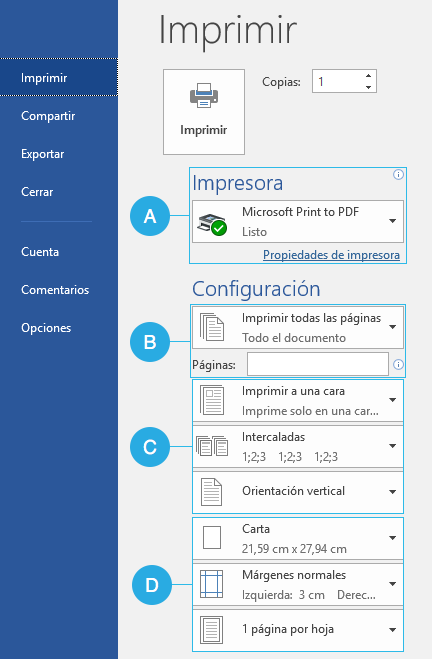
Haz clic en la opción de Copias para elegir las impresiones que desees hacer de tu documento.
Haz clic en la opción Imprimir todas las páginas, para configurar cuántas páginas por hoja deseas que se vean.
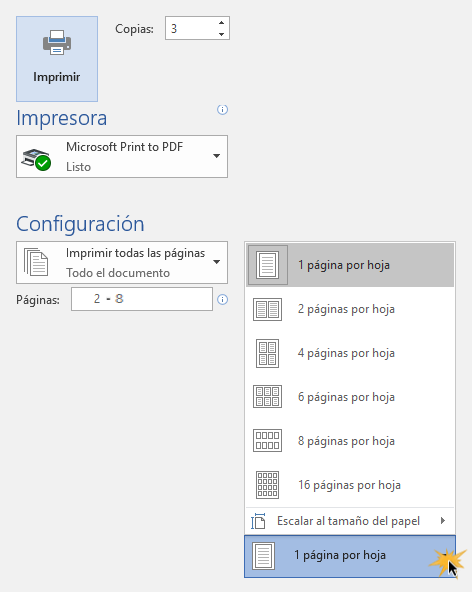
Si aún no has configurado las márgenes y orientación de tu documento, puedes hacerlo desde este panel. Si por el contrario, tu documento ya tiene dichas configuraciones realizadas, procede a elegir el formato de tu documento.
Haz clic en la opción de orientación y escoge vertical u horizontal, según lo desees. La opción que escojas se resaltará en azul.
A continuación, escoge el formato de página que deseas para tu documento, es decir, el tamaño de página para impresión.
La opción que hayas escogido aparecerá resaltada en azul.
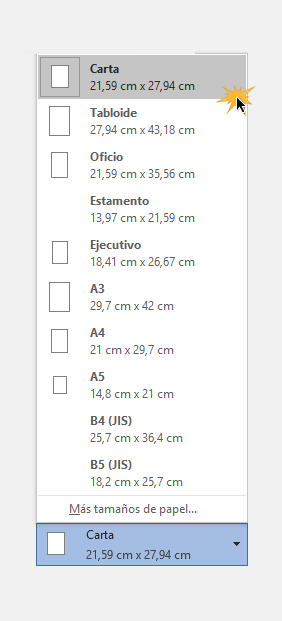
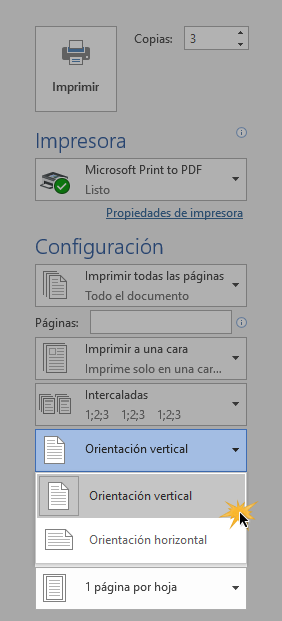
Finalmente, haz clic en el botón Imprimir, identificado con el símbolo de una impresora. El proceso de impresión empezará.
/es/word-2016/buscar-dentro-de-un-documento/content/